“Vad vill vår publik verkligen ha?” Det var den frågan vi ställde oss när vi startade WPBeginner. Efter att ha provat olika feedbackmetoder hittade vi till slut svaret i interaktiva omröstningar – de var en game-changer för att förstå våra läsares behov.
Vi har tillbringat otaliga timmar med att testa olika omröstningslösningar i WordPress, från gratis plugins till premiumverktyg, för att hitta de mest effektiva sätten att engagera besökare. Vad vi upptäckte är att rätt enkätstrategi kan förändra hur du interagerar med din publik och fatta bättre innehållsbeslut.
I den här steg-för-steg-guiden visar vi dig exakt hur du skapar omröstningar som dina besökare kommer att älska att delta i. Ingen komplicerad kodning krävs – bara praktiska, beprövade metoder som fungerar för alla WordPress-webbplatser.
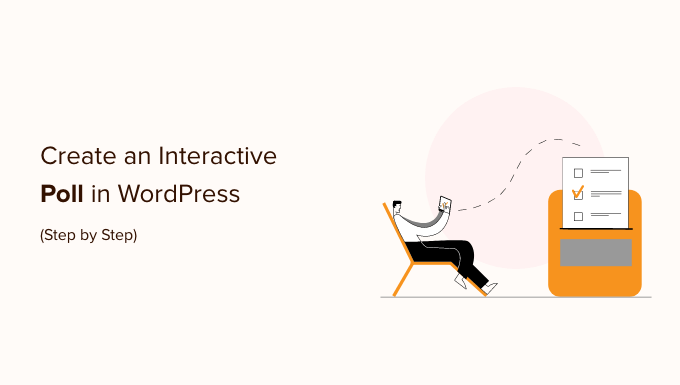
Vilket verktyg ska man välja för att lägga till en omröstning i WordPress?
Att lägga till interaktiva omröstningar på din website är ett bra sätt att engagera användare, eftersom de omedelbart fångar deras uppmärksamhet. You can generate leads using polls and collect valuable feedback from your audience at the same time.
Det finns dock gott om plugins och onlineverktyg som gör att du kan bädda in omröstningar på din WordPress-webbplats. Många av dem kräver att du skapar ett konto, vissa lagrar data på sina egna servrar och andra har en fruktansvärd användarupplevelse.
Om du letar efter en bra användarupplevelse med full kontroll över enkätdata, behöver du WPForms. Det är det bästa WordPress-formulärbyggarpluginet och innehåller ett kraftfullt tillägg för undersökningar och omröstningar.
Med WPForms kommer du att kunna göra följande:
- Skapa omröstningar i WordPress med hjälp av en drag and drop form builder
- Samla in undersökningsresultat på dina egna WordPress-webbplatser
- Visa rösträkning när användare submitar sin röst
- Display omröstning var som helst på din website
- Visa resultat från omröstningar var som helst på din website
På WPBeginner använder vi WPForms för att skapa och visa vårt kontaktformulär. Dessutom använder vi det för att köra årliga läsarundersökningar och hantera förfrågningar om webbplatsmigrering.
För att lära dig mer om pluginet kan du se vår fullständiga WPForms-recension.
Med det, låt oss titta på hur man enkelt skapar online-omröstningar i WordPress med WPForms. Här är en snabb översikt över alla steg som vi kommer att gå igenom i den här guiden:
Skapa omröstningar online i WordPress
Det första du behöver göra är att installera och aktivera WPForms plugin. För mer detaljer, se vår Step-by-Step guide om hur du installerar ett WordPress plugin.
Du behöver WPForms Pro-planen eftersom den innehåller addon för undersökningar och omröstningar. WPBeginners användare får en extra rabatt genom att använda WPForms kupongkod. Det finns också en WPForms Lite-version som du kan prova gratis.
Vid aktivering måste du besöka WPForms ” Settings page för att enter din license key. Du hittar den här informationen i ditt WPForms account.

Därefter måste du besöka WPForms ” Addons page och rulla ner till tillägget Undersökningar och omröstningar.
Gå vidare och klicka på knappen “Installera” addon.

Nu är du redo att skapa en online-enkät. Du kan börja med att gå till WPForms ” Lägg till ny sida för att skapa ett nytt formulär.
WPForms låter dig nu använda kraften i artificiell intelligens för att skapa formulär från grunden. Klicka bara på alternativet “Generera med AI” för att komma igång.
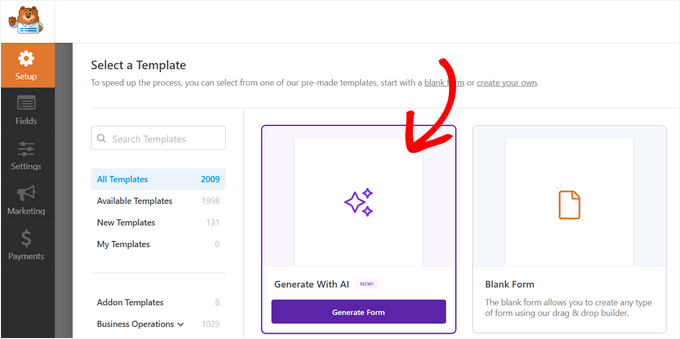
Därefter måste du ange en uppmaning för AI-formulärbyggaren att skapa en enkät.
Du kan börja med att beskriva vilken typ av formulär du vill ha, vad det ska användas till, vilken typ av formulärfält det ska innehålla med mera.
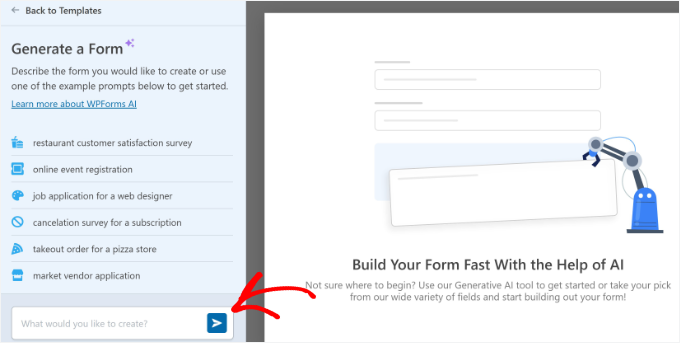
Du kan trycka på enter- eller return-tangenten när du har lagt till meddelandet.
WPForms AI-formulärbyggare kommer sedan att skapa ett formulär åt dig. Du kan se en förhandsgranskning vid sidan av uppmaningen. Om du vill ändra eller redigera formulärmallen ytterligare ger du helt enkelt fler instruktioner till AI-byggaren.
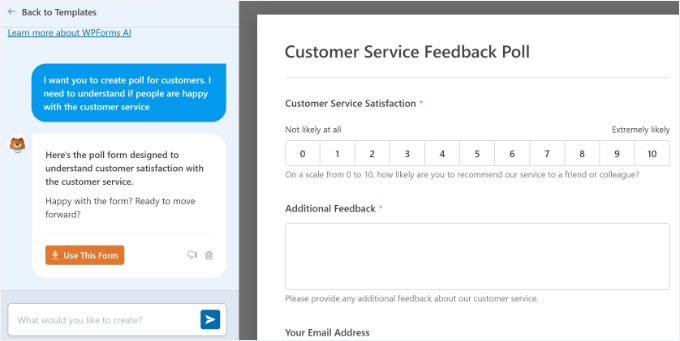
När du är nöjd med enkäten som skapats av AI-formulären klickar du bara på knappen “Använd det här formuläret” i frågeformulärets kolumn.
Å andra sidan kan du också välja förbyggda enkätmallar som erbjuds av WPForms.
Först måste du ange en titel för ditt undersökningsformulär och sedan välja mallen “Undersökningsformulär”.
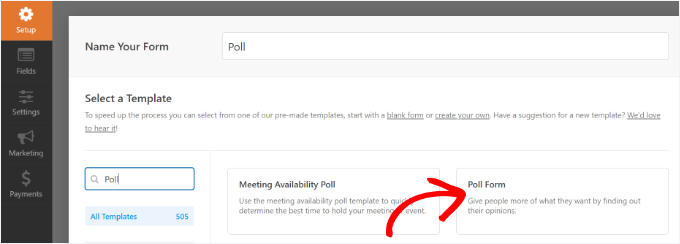
Detta kommer att starta WPForms drag and drop gränssnitt för form builder.
Du kommer att se en templates för en omröstning med exempelfält som redan har addats till formuläret.
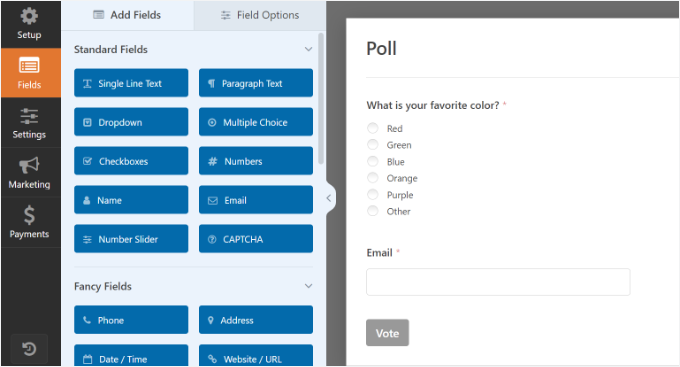
Det finns alternativ för att lägga till nya formulärfält från den vänstra colonnen. Allt du behöver göra är att drag and drop det fält du gillar att add till formuläret.
Dessutom kan du bara peka och clicka för att editera alla fält, ordna om dem eller remove dem.
Om du t.ex. klickar på enkätfrågan i mallen kommer du att se fler alternativ i menyn till vänster. Det är bara att ändra ordningen och redigera titlar, etiketter och mycket mer.
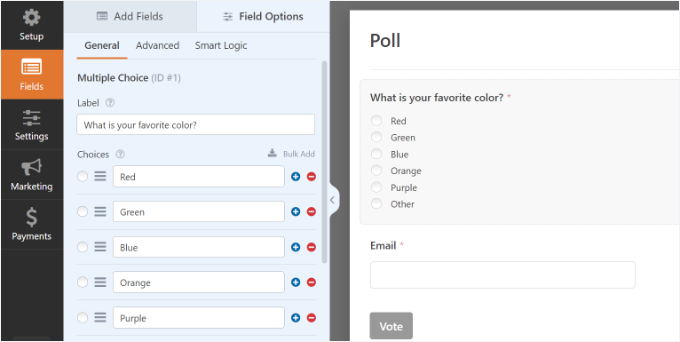
Därefter måste du klicka på knappen “Inställningar” i den vänstra menyn och sedan gå till fliken “Undersökningar och omröstningar”.
Här kan du aktivera eller inaktivera alternativet för undersökningsresultat.
Som standard kommer WPForms omröstningsmall att visa omröstningsresultaten för användarna efter att de har skickat in sina röster. Om du inaktiverar det här alternativet kommer användarna inte att se omröstningsresultaten.

Å andra sidan kan du visa användarna ett customize message eller redirecta dem till en annan page eller URL.
Gå bara till fliken “Bekräftelse”.
Här kan du välja “Confirmation Type” i rullgardinsmenyn.
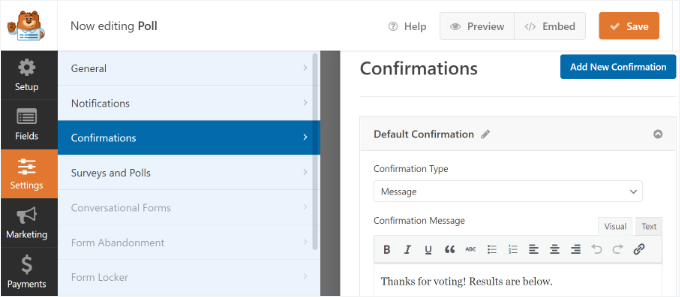
När du har skapat formuläret för omröstningen kan du klicka på knappen “Save” för att store dina inställningar för formuläret.
Lägga till en omröstning på din WordPress website
WPForms gör det enkelt att add to din online omröstning var som helst på din website, inklusive posts, pages, custom post types och sidebar widgets.
Du kan klicka på knappen “Embed” i formulärbyggaren för att lägga till ditt undersökningsformulär.
När du har gjort det öppnas ett nytt popup-fönster där du kan välja en befintlig sida eller skapa en ny för att bädda in ditt formulär.

Låt oss välja knappen “Skapa ny sida” för denna handledning.
I nästa steg måste du enter ett namn för din page. Efter det kan du clicka på knappen “Let’s Go”.

Du bör nu se ditt undersökningsformulär inbäddat i WordPress innehållsredigerare.
Ett annat sätt att lägga till ditt formulär är genom att använda WPForms block. Klicka bara på knappen “+” för att add to WPForms och välj ditt formulär från dropdown-menyn.

Därefter ser du en Preview av ditt formulär.
Du kan save eller publicera din post/page och besöka din website för att se din omröstning i action.
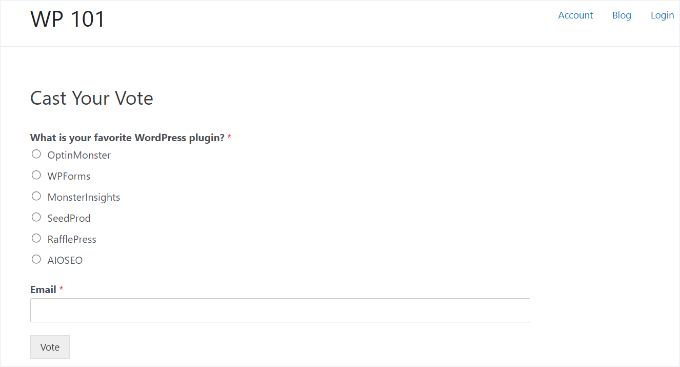
Du kan också lägga till din enkät i ett sidofält eller i ett widgetfärdigt område.
För att göra det måste du gå till sidan Appearance ” Widgets och add WPForms widget block till en sidebar där du vill visa omröstningen.

I blocket WPForms widgetar måste du selecta formuläret för omröstning som du skapade tidigare.
Glöm inte att clicka på knappen “Update” för att lagra dina inställningar för widgetar. You can now visit your website to see your online omröstning displayed in a sidebar or another widget-ready area.
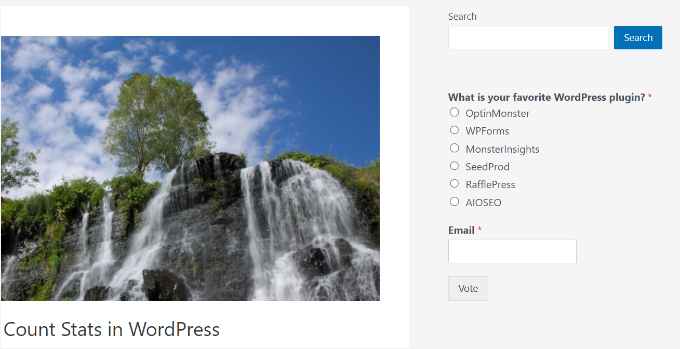
View av resultat från omröstningar Live
Om du har aktiverat resultaten av omröstningen kommer dina användare att se resultaten efter att de har submittat sina röster.
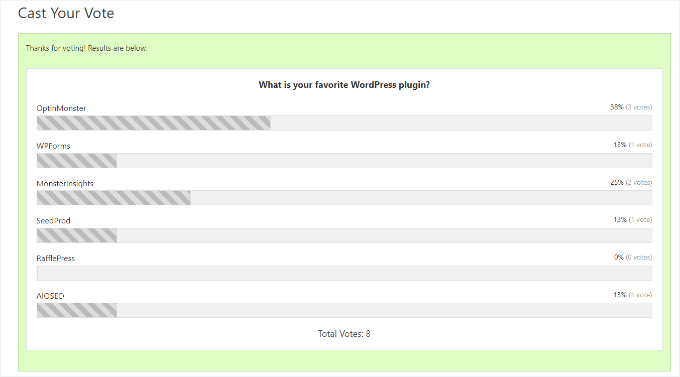
You can also view voting results at any time without submitting a vote.
Besök bara WPForms ” All Forms page och klicka på länken “Survey Results” under ditt formulär för omröstning.
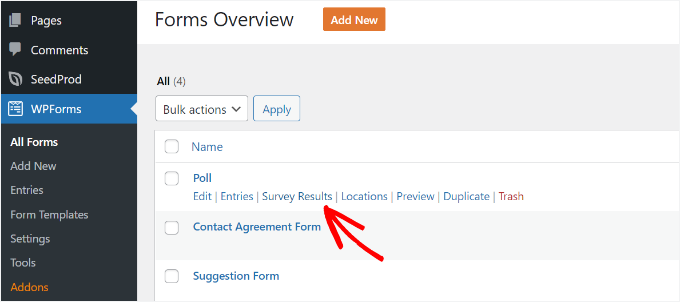
Då kommer du till sidan med resultatet av omröstningen, där du kan se responsen i ett interaktivt diagram.
Du kan ändra laddningstyp och exportera resultaten i JPEG-, PDF- och utskriftsformat.

Embed resultat av omröstningar var som helst i WordPress
WPForms allow you också att enkelt embed dina online omröstning resultat var som helst på din website. Detta är viss användbart om du har inaktiverat resultaten från omröstningen och vill dela dem senare.
Först måste du ta reda på ID:n för ditt formulär för omröstning. Du kan göra detta genom att gå till WPForms ” All Forms page och leta efter shortcode bredvid ditt formulär för omröstning.

I shortcoden hittar du ID:n för din omröstning. Till exempel är ID:n för vår test omröstning 76, vilket visas i screenshot ovan.
Därefter måste du ta reda på fältets ID:n. Detta är det fält i ditt formulär som du vill visa resultaten för.
Du behöver bara editera ditt formulär för omröstning och clicka på fältet för omröstningen. Du hittar fältets ID:n i den vänstra columnen.
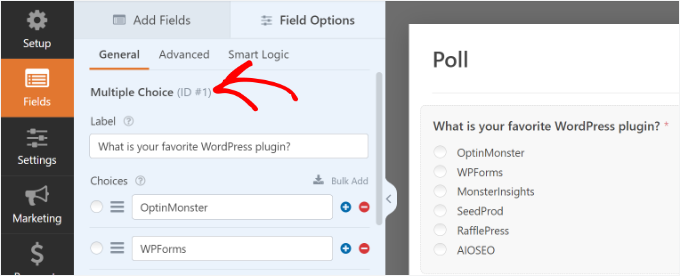
Nu när du har båda obligatoriska ID:n kan du gå vidare och lägga till shortcode för omröstningsresultat så här:
1 | [wpforms_poll form_id="171" field_id="1" label="true" counts="true"] |
Glöm inte att ersätta värdena för formulär-ID och fält-ID med dina egna. Du kan använda den här kortkoden i WordPress-inlägg eller sidor samt i textwidgets.
Här är en Preview av hur dina resultat från omröstningen kommer att gilla:
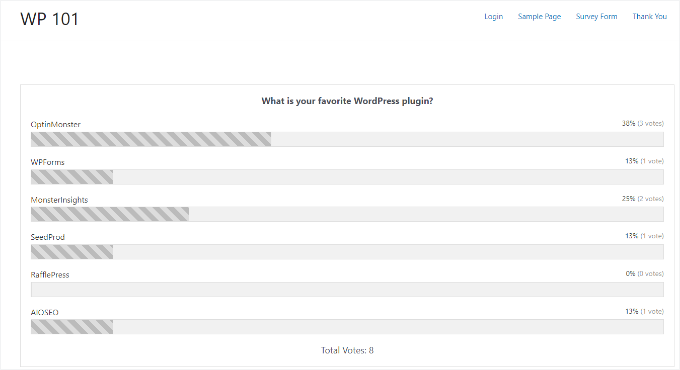
Bonus: Add to en widget för omröstning med UserFeedback
Du kan också add to en interaktiv widget för omröstning i WordPress med pluginet UserFeedback.
UserFeedback är ett av de bästa plugins för WordPress-omröstningar för att enkelt samla in feedback från dina webbplatsbesökare i realtid. Du kan skapa obegränsade popup-enkäter och få obegränsade svar, vilket ger dig värdefulla insikter om hur du kan utveckla ditt företag.
Vi använde UserFeedback för att köra interaktiva undersökningar och snabbt lära oss vad våra webbdesignkunder letade efter. Det var enkelt att använda och gav tydliga och användbara resultat.
Se vår omfattande UserFeedback-recension för en närmare titt på dess funktioner och prestanda.

Pro-versionen av UserFeedback kommer med kraftfulla funktioner som gillar inriktning på sidnivå, anpassad branding, premium templates och mer. Det finns också en gratis version av UserFeedback som har allt du behöver för att skapa widgetar för omröstning.
För mer detaljer, kontrollera denna tutorial om hur du samlar in återkoppling från användare i WordPress.
Vi hoppas att den här artikeln hjälpte dig att skapa en interaktiv omröstning i WordPress. Du kanske också vill se vår ultimata guide till att använda WordPress-formulär och våra expertval av de bästa Typeform-alternativen.
If you liked this article, then please subscribe to our YouTube Channel for WordPress video tutorials. You can also find us on Twitter and Facebook.





Chris Pauly
I bought the basic package for polling but it now says that that is a”Pro” version. Is this correct?
WPBeginner Support
The polls are currently a part of the Pro plan that we mention in the article itself. If you’re looking to upgrade you can reach out to their support and they can assist
Admin
Ula
Hi,
are there any precautions in wp poll and survey forms to prevent user to vote more than once? Do voters have to give their e-mail to submit form? If I buy pro version, where there are poll and survey forms do I have a possibility to control and prevent one person to vote more than once? Will be grateful for your answer!
WPBeginner Support
The form locker addon would be able to help prevent duplicate entries and if you wanted you could remove the email requirement, we normally recommend keeping it to have a way to contact the user.
Admin
Detra
In WPForms is there an option to add an image to each selection of a poll? For instance, I want people to vote on a favorite book and I would like to show the book covers.
WPBeginner Support
You would want to reach out to WPForms directly and they can let you know what options are available
Admin
Tim
Hello all,
Looking for the code please, as of right now the article doesn’t show it.
There is no code showing.
Will search your YouTube for now.
Thank you
WPBeginner Support
Thank you for letting us know about this, the article should be fixed now
Admin
Tim White
You’re welcome and thank YOU!
I love WPForms and WP Beginner!
Stay happy and healthy!
Deepak
I need to add poll at the end of each of my blog. This poll will also act as QnA to help assess readers evaluate their understanding of the article. How do I do it?
Please help.
WPBeginner Support
Depending on what you’re specifically looking for, you would want to take a look at LMS plugins like the ones in our article below:
https://www.wpbeginner.com/plugins/best-wordpress-lms-plugins-compared/
Admin
Cathy Novaresi
I need to create a poll/ballot where I can insert videos to vote on. Where I can show the videos numbered 1 – 10 for example and then have a drop down check box where they vote for their favorite video. The poll feature on Facebook does not allow specific videos, survey monkey and doodle cannot accommodate my needs. Any help is appreciated!
WPBeginner Support
Unless I hear otherwise we don’t have a recommended setup for what it sounds like you’re wanting sadly but we will be sure to keep an eye out
Admin
Omaye Daniel
Thank you for sharing this really helpful information. I’ve learnt a lot.
WPBeginner Support
You’re welcome
Admin
sazia
Hi, Great information shared about interactive poll in wordpress. Thanks for sharing this useful information with us.